Вай-фай роутер в телефоне — это функция, которая позволяет использовать свой мобильный телефон в качестве точки доступа к интернету. Это особенно полезно, если у вас нет доступа к Wi-Fi сети, но есть мобильный интернет. Включив эту функцию, вы можете подключить другие устройства, такие как ноутбуки, планшеты или смарт-телевизоры, к интернету через свой телефон.
Для использования вай-фай роутера в телефоне нужно выполнить несколько простых шагов. Сначала откройте настройки телефона и найдите раздел «Настройки Wi-Fi» или «Сеть и интернет». В этом разделе вы должны увидеть опцию «Точка доступа». Перейдите в этот раздел и включите функцию вай-фай роутера. Затем выберите имя Wi-Fi сети и задайте пароль для защиты доступа к вашей точке доступа.
После того, как вы включите точку доступа, она будет видна другим устройствам в окружающей вас области. На устройстве, которое вы хотите подключить к интернету через ваш телефон, найдите список доступных Wi-Fi сетей и выберите сеть, которую вы создали на вашем телефоне. Введите пароль (если вы его задали) и устройство подключится к интернету через ваш телефон.
Будьте внимательны, включение функции вай-фай роутера на телефоне может потреблять больше энергии и быстрее разряжать батарею вашего устройства. Также имейте в виду, что использование мобильного интернета может снизить скорость вашего интернет-соединения в сравнении с Wi-Fi сетью.
Вай-фай роутер в телефоне — отличный способ получить доступ в интернет, когда вы находитесь в месте без Wi-Fi сети. Он также удобен в поездках и путешествиях, когда вам нужно подключить к интернету несколько устройств одновременно. Используя ваш телефон как точку доступа, вы сможете наслаждаться удобством интернета где бы вы ни находились.
Содержание
- Вай-фай роутер в телефоне
- Что это
- Как использовать
- Преимущества использования
Вай-фай роутер в телефоне
Для использования вай-фай роутера в телефоне необходим доступ к интернету через мобильную сеть. После активации функции роутера, другие устройства можно подключать к нему через Wi-Fi соединение и получать доступ к интернету через сеть мобильного оператора.
Функция вай-фай роутера в телефоне особенно удобна, когда нет доступа к стабильной Wi-Fi сети или когда необходимо подключить несколько устройств к интернету одновременно, например, на путешествии или в отдаленных местах без доступа к проводному интернету.
Прежде чем включить вай-фай роутер в телефоне, стоит обратить внимание на следующие моменты:
| 1. | Проверьте свой тарифный план мобильного оператора на наличие возможности использования функции роутера и наличие нужного объема трафика. |
| 2. | Убедитесь, что ваше устройство поддерживает функцию вай-фай роутера. Эта возможность доступна на большинстве современных смартфонов. |
| 3. | Перейдите в настройки телефона и найдите раздел «Точка доступа Wi-Fi». |
| 4. | Включите функцию роутера и настройте соединение, задав имя сети и пароль. |
| 5. | После настройки можно подключать к телефону другие устройства посредством Wi-Fi сети. Для этого на другом устройстве найдите доступную сеть, выберите ее и введите пароль. После подключения, ваше устройство будет получать доступ к интернету через сеть мобильной связи. |
Использование вай-фай роутера в телефоне может быть полезным во многих ситуациях. Это удобный способ получить доступ к интернету на несколько устройств одновременно и обеспечить подключение в местах, где отсутствует стабильная Wi-Fi сеть.
Что это
Однако, чтобы использовать функцию вай-фай роутера, ваш смартфон должен поддерживать эту возможность и иметь соответствующие настройки.
Когда вай-фай роутер включен на вашем телефоне, другие устройства, такие как ноутбуки, планшеты или другие смартфоны, могут подключиться к нему через Wi-Fi и получить доступ к интернету.
Это особенно полезно, когда вы находитесь в месте, где нет Wi-Fi сети, но есть мобильный интернет на вашем телефоне.
Не забывайте, что использование вай-фай роутера на телефоне может снизить скорость интернета на вашем смартфоне, особенно если подключено много устройств. Также помните о том, что вай-фай роутер потребляет больше энергии аккумулятора телефона, поэтому рекомендуется подключить устройство к источнику питания или иметь полностью заряженный аккумулятор.
Как использовать
Чтобы использовать функцию вай-фай роутера в своем телефоне, следуйте данным шагам:
1. Проверьте наличие функции вай-фай роутера на вашем телефоне:
Перейдите в настройки своего телефона и найдите раздел «Соединения» или «Беспроводные сети». В этом разделе вы должны найти опцию «Мобильная точка доступа» или «Персональный хотспот». Если такая опция присутствует, значит ваш телефон поддерживает функцию вай-фай роутера.
2. Включите функцию вай-фай роутера на вашем телефоне:
В настройках «Мобильной точки доступа» или «Персонального хотспота» найдите опцию включить. Обычно это можно сделать, переключив соответствующий тумблер или нажав на кнопку «Включить». После этого функция вай-фай роутера будет активирована на вашем телефоне.
3. Настройте параметры вай-фай роутера:
После включения функции вай-фай роутера вам необходимо настроить параметры, чтобы другие устройства могли подключиться к вашей сети. В этом разделе вы можете выбрать имя и пароль для вашей сети, а также задать ее видимость (открытая или скрытая). Запомните выбранные параметры, так как они понадобятся вам при подключении других устройств.
4. Подключите другие устройства к вашей сети вай-фай роутера:
С другого устройства, которое имеет возможность подключения к вай-фай сети (например, ноутбук или планшет), найдите список доступных сетей Wi-Fi. В списке вы найдете вашу вай-фал сеть, которую вы настроили на своем телефоне. Выберите эту сеть и введите пароль, который вы задали на предыдущем шаге. После успешного подключения, вы сможете использовать интернет с помощью вай-фай сети, созданной вашим телефоном.
Обратите внимание, что использование функции вай-фай роутера на вашем телефоне может использовать больше энергии и быстрее разряжать батарею.
Преимущества использования
Использование вай-фай роутера в телефоне имеет ряд преимуществ:
- Мобильность и удобство. Возможность создания собственной сети Wi-Fi позволяет свой телефон использовать в качестве точки доступа к Интернету в любом месте, где есть сигнал мобильной связи.
- Экономия денег. Использование вай-фай роутера в телефоне позволяет не приобретать отдельное устройство и дополнительные тарифы за доступ к Интернету.
- Подключение нескольких устройств. В один момент можно подключить к мобильному роутеру несколько устройств (например, ноутбук, планшет и смартфон), что позволяет делиться интернетом с друзьями или использовать разные устройства одновременно.
- Безопасность. Вай-фай роутер в телефоне защищен паролем, что обеспечивает безопасное подключение к сети и предотвращает несанкционированный доступ к вашему интернет-трафику.
- Полный контроль над сетью. Используя вай-фай роутер в телефоне, вы имеете полный контроль над настройками и параметрами сети Wi-Fi, включая пароль, имя сети и шифрование.
Все эти преимущества делают использование вай-фай роутера в телефоне очень полезным и удобным для доступа к Интернету в любом месте и в любое время.
Май – традиционно время начала сезона отпусков, путешествий и дачных уикендов. А можно ли представить в наше время полноценный отдых без интернета? Теоретически да. Возможно даже, что кому-то цифровой детокс пойдет на пользу, но все же нормальным людям, не страдающим интернет-зависимостью, нравится пользоваться всеми плодами цивилизации, в том числе и высокоскоростным мобильным интернетом. Именно такую возможность и предоставляет нам мобильный роутер ZTE MF927U.
Начнем с ответов на ключевые вопросы, которые возникают при взгляде на этот девайс.
Где, когда и зачем нужен мобильный роутер?
В первую очередь во время отпуска, на даче, в командировке, да и в любой другой поездке.
Как им пользоваться?
Нужно приобрести симкарту с подходящим вам тарифом, вставить ее в роутер, а затем подключиться к ZTE MF927U с любого устройства имеющего Wi-Fi-модуль
Зачем мне роутер? У меня уже есть смартфон, а в нем мобильный интернет. Если я захочу, то могу «раздавать» мобильный интернет с помощью смартфона?
Да, но нет. Представим несколько ситуаций.
Вариант №1. Вы едете в отпуск за пределы России. Вы едете не один. В поездке вам нужен мобильный интернет, ибо это карты, мессенджеры, социальные сети, и вообще, без классных фото и видео, выложенных в Instagram и Stories, отпуск не отпуск.
Безусловно, каждый может включить роуминг персонально на своем смартфоне, но гораздо выгоднее купить одну сим-карту для путешествий (есть мобильные операторы и с такой специализацией) или приобрести местную симку по приезде и вставить ее в ZTE MF927U. Это позволит наслаждаться быстрым интернетом всей семьей (или компанией) причем НАМНОГО дешевле, чем если бы каждый включал роуминг или покупал сим-карту по отдельности. А с учетом того, что большинство операторов сейчас вводят услугу Wi-Fi-calling, то через Wi-Fi-сеть можно совершать и принимать бесплатные звонки, причем не через какой-нибудь Skype или WhatsApp, а именно прямые звонки со своего и на свой номер.
Вариант №2. Вы на даче. Можно ли раздавать интернет по дому через смартфон. Можно… но недолго. В режиме точки доступа смартфон разряжается довольно быстро. Если подключить смартфон к зарядному устройству эта проблема решится, но в этом случае вы будете привязаны к розетке. И вообще, стоит вам с телефоном отойти от дома, и все дружно остаются без интернета, IP-TV и прочих радостей жизни. Мы не говорим о том, что несколько пользователей за один уикенд могут «высосать» весь ваш месячный пакет трафика, и даже не рассматриваем такой рядовой случай, когда на даче нормально работает всего лишь один оператор «большой четверки» и это… не ваш «родной» оператор.
При таких обстоятельствах мобильный роутер ZTE MF927U просто строго показан. Покупаете симкарту оператора с наилучшим качеством связи в месте расположения вашего дом, вставляете симку в роутер и… собственно ВСЕ! Во время нашего тестирования MF927U успешно обслуживал дом 220 м2 и участок размером 10 соток вокруг него. Причем к роутеру были постоянно подключены около 5 смартфонов, два ноутбука и один телевизор.
Какие характеристики мобильного роутера особенно важны
В первую очередь, компактность и время автономной работы. И тут ZTE MF927U есть чем похвастать. Его габариты — всего 90х78х78 мм, вес — 90 граммов, а время автономной работы — около 6 часов в активном режиме и до 200 часов в режиме ожидания.
Мобильный роутер ZTE MF927U без проблем помещается даже в нагрудном кармане
Во-вторых, количество подключаемых устройств (чем больше и лучше) и, конечно, скорость передачи данных. И тут у ZTE MF927U тоже все хорошо. Подключить к нему можно до 32 устройств. Роутер поддерживает скорость загрузки до 150 Мбит/с и скорость выгрузки данных до 50 Мбит/с.
В-третьих, поддержка сетей разных поколений. ZTE MF927U в сетях LTE работает, но и 3G на всякий случай поддерживает.
В-четвертых, удобство управления. Наш роутер оснащен 4 индикаторами: заряда аккумулятора, сети Wi-Fi, сотовой сети и СМС. Да-да, ZTE MF927U может получать и отправлять SMS. Это бывает очень полезно при получении технической информации от оператора связи.
Управляется роутер через веб-интерфейс или через очень простое мобильное приложение ZTELink (доступны версии для Android и iOS). Именно в приложении и через web можно просмотреть содержание СМС. В целом же, наш опыт эксплуатации показал, что приложение нужно только в самом начале эксплуатации и подключения роутера. В дальнейшем он работает по принципу – включил/забыл.
Отметим также наличие кнопки WPS (Wi-Fi Protected Setup) упрощающей подключение новых устройств. В этом случае даже не надо запоминать пароль для входа в Wi-Fi—сеть.
Любопытная опция ZTE MF927U – регулировка мощности сигнала. Так, например, если вы пользуетесь роутером персонально и он постоянно находится в паре метров от вас можно уменьшить мощность Wi-Fi-cигнала, что продлит время автономной работы устройства.
Роутер оснащен антеннами 2×2 MIMO, которые позволяют работать сразу нескольким подключенным устройствам без проседания скорости.
Если же подключить к ZTE MF927U девайс с расшаренными медиафайлами, то они будут доступны для других устройств в сети. Например, 3 эпизод 8 сезона «Игры престолов», загруженный на смартфон, мы посмотрели всей семьей на большом телевизоре, подключенном к роутеру.
Почему ZTE MF927U, а не мобильный роутер с «алиэкспресса»
Во-первых, потому, что ZTE MF927U на сегодня — одно из лучших устройств в классе портативных роутеров. Компактный, легкий, надежный, по настоящему универсальный девайс, который будет незаменим и в командировке, и на отдыхе. Говоря проще, это роутер на все случаи жизни,
Во-вторых, разработкой и производством MF927U занимается не какой-то NoName кооператив из Шэньчжэня, а мировой гигант с колоссальной экспертизой и богатым опытом в области мобильной связи и потребительской электроники.
Мобильные роутеры – это устройства, которые позволяют подключиться к интернету в любом месте, где есть сигнал мобильной связи. Они получают доступ к интернету через мобильную сеть и могут обеспечить высокоскоростной доступ к сети для нескольких устройств одновременно.
Роутер в телефоне представляет собой специальную функцию, которая позволяет использовать ваш телефон в качестве мобильного роутера. Это полезно, если вы хотите иметь доступ к интернету на другом устройстве, таком как ноутбук или планшет, когда нет доступа к Wi-Fi или проводному интернету.
Использование роутера в телефоне довольно просто. Вам просто нужно включить функцию «Персональная точка доступа» на вашем телефоне, и оно создаст Wi-Fi сеть, к которой вы сможете подключиться с других устройств. Некоторые операторы могут взимать дополнительную плату за использование этой функции, поэтому убедитесь проверить с вашим оператором перед использованием ее.
Содержание
- Что такое роутер в телефоне?
- Определение и функции мобильного роутера
- Преимущества использования мобильного роутера
- Важная информация о мобильных роутерах
- Как выбрать подходящий мобильный роутер?
- Вопрос-ответ
- Что такое роутер в телефоне?
- Зачем нужен роутер в телефоне?
- Как включить роутер в телефоне?
- Сколько устройств можно подключить к роутеру в телефоне?
- Могу ли я использовать роутер в телефоне без ограничений?
Что такое роутер в телефоне?
Роутер в телефоне — это функция или устройство, которое позволяет создать беспроводную точку доступа и обеспечить возможность подключения других устройств к Интернету через сотовую сеть.
Современные смартфоны оснащены встроенными модулями Wi-Fi и мобильной связи, что позволяет использовать их как роутеры. Это очень удобно, если у вас нет доступа к Wi-Fi или вы хотите подключить другое устройство к Интернету, например, ноутбук или планшет.
Для того чтобы активировать режим роутера на телефоне, нужно перейти в настройки и выбрать соответствующую опцию. Затем можно установить пароль для защиты точки доступа. После этого другие устройства смогут подключиться к вашему телефону и пользоваться Интернетом.
Роутер в телефоне обычно имеет ограниченную дальность действия, поэтому устройства, которые вы хотите подключить, должны находиться в пределах его зоны покрытия.
Важно отметить, что использование роутера в телефоне может сильно снизить его заряд батареи, особенно если подключено несколько устройств и/или используется высокая скорость передачи данных. Поэтому рекомендуется использовать роутер в телефоне с умеренностью и заряжать его аккумулятор вовремя.
Определение и функции мобильного роутера
Мобильный роутер — это устройство, которое позволяет использовать мобильный интернет при подключении к сети с помощью SIM-карты. Роутер может быть встроенным в смартфоны или планшеты, либо представлять собой отдельное устройство.
Основной функцией мобильного роутера является создание беспроводной сети Wi-Fi. Подключившись к нему через Wi-Fi, пользователи могут обмениваться данными, работать в интернете и пользоваться различными сервисами. Таким образом, мобильный роутер позволяет поделиться интернетом с другими устройствами, например, смартфонами, планшетами или ноутбуками.
Другая важная функция мобильного роутера — это предоставление безопасного подключения к интернету. Роутер обеспечивает шифрование данных и защиту сети с помощью пароля, что предотвращает несанкционированный доступ и повышает безопасность использования интернета.
Кроме того, мобильные роутеры обладают множеством дополнительных функций. Некоторые модели имеют слоты для подключения внешних антенн, что позволяет усилить сигнал и улучшить качество связи. Также некоторые роутеры могут работать на различных частотах мобильной связи, что позволяет использовать их в разных странах.
Кроме того, многие роутеры имеют встроенную поддержку различных сетевых протоколов, таких как 3G, 4G или LTE. Это позволяет использовать их в различных условиях и в разных сетях сотовых операторов.
Таким образом, мобильные роутеры — это удобное и многофункциональное устройство, которое позволяет использовать мобильный интернет во время поездок, в отдаленных районах или в случае отсутствия других доступных вариантов подключения к интернету.
Преимущества использования мобильного роутера
Мобильные роутеры стали популярным и удобным способом подключения к интернету, предоставляющим ряд преимуществ:
-
Подключение к интернету в любой точке — мобильный роутер позволяет подключаться к сети интернет в любой точке, где есть доступ к сотовой связи. Это особенно полезно для путешественников и людей, постоянно находящихся в движении.
-
Множество подключаемых устройств — мобильный роутер обладает возможностью подключать несколько устройств к интернету одновременно. Это позволяет использовать интернет на смартфонах, планшетах, ноутбуках и других устройствах одновременно.
-
Гибкость и мобильность — мобильные роутеры являются компактными и портативными устройствами. Они легко помещаются в карман или сумку, что позволяет их брать с собой в поездках и использовать в любой удобный момент.
-
Отсутствие проводов и кабелей — для подключения к интернету через мобильный роутер не требуется наличие проводов и кабелей. Это удобно, так как нет необходимости искать доступ к сети проводного интернета, а также отсутствуют проблемы с разъемами и их совместимостью.
-
Безопасность — при использовании мобильного роутера обмен информацией между устройствами защищен шифрованием данных. Это повышает уровень безопасности передачи информации, особенно при использовании открытых Wi-Fi сетей.
-
Высокая скорость интернета — мобильные роутеры поддерживают различные стандарты передачи данных, которые обеспечивают высокую скорость интернета. Это позволяет загружать и скачивать файлы, просматривать видео и общаться в сети без задержек и сбоев.
В итоге, использование мобильного роутера является удобным и выгодным вариантом для доступа к интернету в любом месте и в любое время.
Важная информация о мобильных роутерах
Мобильные роутеры – это специальные устройства, которые позволяют создать беспроводную сеть Wi-Fi и распространять интернет-соединение с помощью мобильной сети. Они широко используются для предоставления доступа к интернету на путешествиях, в поездках и в местах, где нет возможности подключиться к проводному интернету.
Главное преимущество мобильных роутеров – их мобильность. Они могут быть маленькими и легкими, поэтому их легко брать с собой в дорогу. Благодаря подключению к мобильной сети они обеспечивают доступ к интернету практически в любом месте, где есть сигнал мобильного оператора. Это делает мобильные роутеры незаменимым аксессуаром для путешественников и бизнесменов, которым важно оставаться всегда на связи.
Мобильные роутеры могут быть однодиапазонными или двухдиапазонными. Однодиапазонные роутеры работают только в одной из двух частотных диапазонов Wi-Fi (2,4 ГГц или 5 ГГц), в то время как двухдиапазонные роутеры могут работать в обоих диапазонах одновременно. Роутеры, поддерживающие двухдиапазонную работу, обеспечивают более стабильное и быстрое подключение, особенно в условиях загруженных Wi-Fi сетей или в местах, где могут встречаться помехи от других устройств.
Основными характеристиками мобильных роутеров являются максимальная скорость передачи данных и поддержка различных стандартов связи. Чем выше скорость передачи данных, тем быстрее можно скачивать файлы, смотреть видео в высоком разрешении и проводить другие операции, требующие высокой пропускной способности. Роутеры могут поддерживать разные поколения стандартов связи, такие как 3G, 4G и 5G.
Важно также обратить внимание на функциональность мобильного роутера. Некоторые модели могут иметь слот для SIM-карты, что позволяет использовать их как независимый мобильный модем, не требующий подключения к другому устройству. Также важно проверить наличие разъемов для подключения Ethernet-кабеля или USB-портов, если вы планируете использовать роутер и для проводного подключения.
| Модель | Максимальная скорость передачи данных | Поддержка стандартов связи | Функциональность |
|---|---|---|---|
| Huawei E5577C | 150 Мбит/с | 3G, 4G | Слот для SIM-карты, поддержка до 10 устройств |
| TP-Link M7350 | 150 Мбит/с | 3G, 4G | Слот для SIM-карты, поддержка до 15 устройств |
| Netgear Nighthawk M2 | 2 Гбит/с | 4G, 5G | Слот для SIM-карты, поддержка до 20 устройств |
В заключение, мобильные роутеры являются удобными и эффективными устройствами для обеспечения доступа к интернету в любом месте. Они обладают высокой мобильностью и различными функциональными возможностями, что делает их идеальным выбором для путешествий и работы вдали от офиса.
Как выбрать подходящий мобильный роутер?
Выбор подходящего мобильного роутера может быть сложной задачей, учитывая множество моделей и характеристик, доступных на рынке. Вот несколько важных факторов, на которые стоит обратить внимание при выборе:
- Скорость передачи данных: одной из самых важных характеристик мобильного роутера является его скорость передачи данных. Если вы планируете использовать роутер для стриминга видео или онлайн-игр, то рекомендуется выбрать модель с высокой скоростью передачи данных.
- Поддержка сетей: убедитесь, что выбранный вами мобильный роутер поддерживает сети, которые вы планируете использовать. Некоторые модели роутеров могут поддерживать только 3G или 4G сети, тогда как другие могут работать с 5G сетями.
- Автономность работы: если вам нужен роутер для путешествий или использования вдали от розетки, обратите внимание на его аккумуляторную жизнь. Выберите модель, которая может работать длительное время без подзарядки.
- Дальность покрытия: если вы планируете использовать мобильный роутер вне помещения или на большой территории, обратите внимание на его дальность покрытия. Модели с внешними антеннами часто имеют лучшую дальность покрытия.
- Функциональность и дополнительные опции: некоторые мобильные роутеры могут предлагать дополнительные функции, такие как поддержка карт памяти, возможность подключения внешних устройств или настройка фильтров безопасности. Рассмотрите, какие функции вам могут быть полезны.
Надеемся, эта информация поможет вам сделать правильный выбор при покупке мобильного роутера.
Вопрос-ответ
Что такое роутер в телефоне?
Роутер в телефоне — это устройство или функция, которая позволяет вашему телефону подключаться к интернету и обеспечивать интернет-соединение для других устройств через Wi-Fi или Bluetooth.
Зачем нужен роутер в телефоне?
Роутер в телефоне полезен, если у вас нет доступа к Wi-Fi или вы хотите подключить другие устройства к интернету. Он может использоваться в качестве точки доступа и позволяет вам с легкостью делиться интернет-соединением с другими устройствами, такими как ноутбуки, планшеты или другие телефоны.
Как включить роутер в телефоне?
Включить роутер в телефоне обычно очень просто. На большинстве смартфонов есть специальная опция «Персональный точка доступа» или «Мобильная точка доступа» в настройках. Вы можете включить эту опцию, выбрать имя сети и пароль, а затем подключить другие устройства через Wi-Fi или Bluetooth. Для детальных инструкций вы можете посмотреть руководство к вашему модели телефона.
Сколько устройств можно подключить к роутеру в телефоне?
Количество устройств, которые можно подключить к роутеру в телефоне, зависит от модели телефона и его возможностей. В большинстве случаев вы сможете подключить до 5-10 устройств одновременно. Однако, стоит учитывать, что подключение большого количества устройств может снизить скорость интернета.
Могу ли я использовать роутер в телефоне без ограничений?
Использование роутера в телефоне имеет свои ограничения, которые зависят от вашего оператора связи и вашего тарифного плана. Некоторые операторы предлагают безлимитный интернет, который позволяет использовать роутер в телефоне без ограничений. Однако, другие операторы могут включать ограничения на использование роутера, включая скорость и объем передаваемых данных. Поэтому перед использованием роутера в телефоне рекомендуется ознакомиться с условиями вашего тарифного плана или обратиться в службу поддержки оператора.
Вы задумывались, что такое мобильный роутер? – Этот карманный маршрутизатор позволяет вам путешествовать куда угодно, потому что маршрутизатор транслирует интернет-соединение на ваши устройства. Либо через Wi-Fi, как мобильную точку доступа, либо через шнур, подключенный к вашему компьютеру. Мобильный роутер может продаваться как с подпиской, так и без нее. Они доступны во всевозможных моделях, размерах и ценовых диапазонах. Часто вы можете приобрести мобильный роутер у своего оператора вместе с обычной подпиской.
- Мобильный роутер – это беспроводной модем
- Его можно оплатить с помощью карты предоплаты или по подписке
- Мобильный широкополосный доступ не нужно подключать к стене
- У них разное время работы от батареи и они заряжаются
- С беспроводным модемом вся семья может пользоваться беспроводным доступом в Интернет
- Идеально, чтобы взять с собой в командировку или отпуск
- Мобильные роутеры продают разные бренды и разработчики.
Содержание страницы
- 0.1 Что такое мобильный роутер?
- 0.2 Разблокированный или заблокированный мобильный роутер
- 0.3 Использование мобильного роутера
- 0.4 Мобильные роутеры становятся все более популярными
- 0.5 Преимущества мобильного роутера
- 1 Выбор мобильного роутера
- 1.1 Какие есть варианты?
Что такое мобильный роутер?
Проще говоря, мобильный роутер – это небольшая коробка, которая может раздавать Интернет. Это портативный Wi-Fi роутер, очень похожий на тот, что у многих есть дома. Но вместо того, чтобы быть подключенным к стационарному Интернету, в маршрутизаторе есть SIM-карта.
Таким образом, вы можете использовать свое частное интернет-соединение, где бы вы ни находились. Кроме того, многие мобильные маршрутизаторы могут раздавать Интернет сразу на несколько устройств. Иногда до 10 шт. Идеально, если вы хотите иметь возможность одновременно использовать Интернет на телефоне, ноутбуке, планшете, игровой консоли или камере. Он также хорошо работает в семьях, где больше людей хотят использовать свои устройства одновременно.
Разблокированный или заблокированный мобильный роутер
Вы можете купить разблокированный мобильный роутер. Разблокированный мобильный маршрутизатор означает, что он не подключен к определенному оператору, поэтому вы можете выбрать, какого провайдера вы хотите. Это дает вам возможность найти самую доступную цену или количество серфинга, которое наилучшим образом соответствует вашим потребностям.
Если вместо этого вы покупаете заблокированный мобильный маршрутизатор, это оператор, который поставляет маршрутизатор, а вы получаете конкретного оператора в качестве интернет-провайдера. Это может быть очень хорошо, если вы купите маршрутизатор вместе с обычной мобильной SIM-картой. Таким образом, вы можете получить выгодную стоимость пакета, а также избежать счетов от нескольких разных поставщиков.
Использование мобильного роутера
Мобильный роутер чрезвычайно прост в использовании. Когда подписка на SIM-карту активна, просто вставьте SIM-карту в маршрутизатор и подключитесь к его сети с нужного устройства. Эти мобильные телефоны идеально подходят для тех, кто много работает из разных мест.
Даже для тех, кто много путешествует, мобильный роутер может пригодиться. Важно учитывать, что у вас должен быть хороший тариф на серфинг за границей. Поэтому вы не привозите свой роутер в Китай и не занимаетесь серфингом как обычно, думая, что это не будет стоить дополнительно.
Мы, работающие с телефонией для компаний, выступаем за гибкое рабочее место, где сотрудники могут работать, где захотят. Если у вас есть какие-либо вопросы о том, какие пакеты широкополосного доступа мы предлагаем для мобильного широкополосного доступа, обращайтесь к нам. Заполните форму на нашей странице контактов, и мы свяжемся с вами.
Мобильные роутеры становятся все более популярными
Люди все чаще выбирают мобильный маршрутизатор вместо обычного настенного маршрутизатора. Часто это происходит из-за того, что количество поставщиков, которые могут поставить настенный Интернет в дом, невелико или что есть необходимость принести Интернет в поездку или на дачу.
Альтернативой мобильному роутеру является так называемый электронный ключ. Но в отличие от электронного ключа, который подключается к одному компьютеру за раз, большинство мобильных маршрутизаторов могут поддерживать одновременное подключение большего числа людей. То, что делает мобильный маршрутизатор ценным, если семья хочет получить эту услугу.
Преимущества мобильного роутера
Итак, каковы преимущества мобильного роутера? Гибкость – большое преимущество мобильного маршрутизатора, поскольку его можно перемещать и брать с собой в поездки и отпуск. Чем больше мы путешествуем и чем больше мы связаны, тем важнее становится приобрести мобильный роутер вместо него или в качестве дополнения к настенному. Кроме того, мобильные маршрутизаторы предоставляют хороший выбор различных провайдеров.
Во многих домах есть один или два провайдера, которые могут предоставить настенный доступ в Интернет. Вместо этого с мобильным маршрутизатором вы можете выбирать из множества различных провайдеров, операторов связи и подписок. Что-то, что дает вам больше выбора, когда речь идет о разных ценовых диапазонах и количестве серфинга.
Выбор мобильного роутера
Вы можете найти мобильные роутеры разных ценовых категорий и от разных поставщиков. У них разная скорость и емкость, но мощность для подключения зависит от подписки или карты данных, с которой вы ее используете. Совет – перед покупкой подумайте о том, как вы будете его использовать.
Китайская Huawei стала одним из самых известных разработчиков, но при относительно хорошем качестве и доступной цене. Asus и T-link – примеры других распространенных разработчиков. Если вы покупаете маршрутизатор по подписке, операторы часто заключают сделку с разработчиками, оставляя вам ряд сравнений в Интернете, чтобы озадачить вас.
Независимо от того, какую модель вы выберете, портативный формат делает мобильный маршрутизатор хорошей альтернативой для тех, кто много путешествует и ценит хорошее соединение независимо от местоположения. Во-вторых, следует учитывать, сколько пользователей будет поддерживать маршрутизатор, как часто и когда он будет использоваться.
Какие есть варианты?
Стоимость: цены могут варьироваться от 300 до 5000 шведских крон. Все зависит от того, для чего вы собираетесь их использовать. Если вы используете его только для доступа к Интернету на своем ноутбуке во время путешествий, этого будет достаточно с более дешевым вариантом.
Например, если вы хотите, чтобы ваш мобильный маршрутизатор доставлял Интернет в небольшой офис или для многих пользователей дома, которые все хотят иметь возможность смотреть Netflix в 4K, то может быть рекомендован более дорогой вариант.
Размер . Устройства с доступом в Интернет бывают разных размеров. Но основная идея заключается в том, что их должно быть легко носить с собой, поэтому в основном все они меньше по размеру. Некоторые настолько малы, что могут поместиться в вашем кармане.
Скорости: доступны разные скорости. 3G, 4G и 4G +. 5G медленно внедряется на рынок и скоро станет общедоступным.
Похожие публикации
Дата публикации:
Зачем нужен мобильный роутер, если есть смартфон?
Объясняем на примере мобильного роутера ZTE MF927U
Май – традиционно время начала сезона отпусков, путешествий и дачных уикендов. А можно ли представить в наше время полноценный отдых без интернета? Теоретически да. Возможно даже, что кому-то цифровой детокс пойдет на пользу, но все же нормальным людям, не страдающим интернет-зависимостью, нравится пользоваться всеми плодами цивилизации, в том числе и высокоскоростным мобильным интернетом. Именно такую возможность и предоставляет нам мобильный роутер ZTE MF927U.
Начнем с ответов на ключевые вопросы, которые возникают при взгляде на этот девайс.
Где, когда и зачем нужен мобильный роутер?
В первую очередь во время отпуска, на даче, в командировке, да и в любой другой поездке.
Как им пользоваться?
Нужно приобрести симкарту с подходящим вам тарифом, вставить ее в роутер, а затем подключиться к ZTE MF927U с любого устройства имеющего Wi-Fi-модуль
Зачем мне роутер? У меня уже есть смартфон, а в нем мобильный интернет. Если я захочу, то могу «раздавать» мобильный интернет с помощью смартфона?
Да, но нет. Представим несколько ситуаций.
Вариант №1. Вы едете в отпуск за пределы России. Вы едете не один. В поездке вам нужен мобильный интернет, ибо это карты, мессенджеры, социальные сети, и вообще, без классных фото и видео, выложенных в Instagram и Stories, отпуск не отпуск.
Безусловно, каждый может включить роуминг персонально на своем смартфоне, но гораздо выгоднее купить одну сим-карту для путешествий (есть мобильные операторы и с такой специализацией) или приобрести местную симку по приезде и вставить ее в ZTE MF927U. Это позволит наслаждаться быстрым интернетом всей семьей (или компанией) причем НАМНОГО дешевле, чем если бы каждый включал роуминг или покупал сим-карту по отдельности. А с учетом того, что большинство операторов сейчас вводят услугу Wi-Fi-calling, то через Wi-Fi-сеть можно совершать и принимать бесплатные звонки, причем не через какой-нибудь Skype или WhatsApp, а именно прямые звонки со своего и на свой номер.
Вариант №2. Вы на даче. Можно ли раздавать интернет по дому через смартфон. Можно… но недолго. В режиме точки доступа смартфон разряжается довольно быстро. Если подключить смартфон к зарядному устройству эта проблема решится, но в этом случае вы будете привязаны к розетке. И вообще, стоит вам с телефоном отойти от дома, и все дружно остаются без интернета, IP-TV и прочих радостей жизни. Мы не говорим о том, что несколько пользователей за один уикенд могут «высосать» весь ваш месячный пакет трафика, и даже не рассматриваем такой рядовой случай, когда на даче нормально работает всего лишь один оператор «большой четверки» и это… не ваш «родной» оператор.
При таких обстоятельствах мобильный роутер ZTE MF927U просто строго показан. Покупаете симкарту оператора с наилучшим качеством связи в месте расположения вашего дом, вставляете симку в роутер и… собственно ВСЕ! Во время нашего тестирования MF927U успешно обслуживал дом 220 м2 и участок размером 10 соток вокруг него. Причем к роутеру были постоянно подключены около 5 смартфонов, два ноутбука и один телевизор.
Какие характеристики мобильного роутера особенно важны
В первую очередь, компактность и время автономной работы. И тут ZTE MF927U есть чем похвастать. Его габариты — всего 90х78х78 мм, вес — 90 граммов, а время автономной работы — около 6 часов в активном режиме и до 200 часов в режиме ожидания.
Мобильный роутер ZTE MF927U без проблем помещается даже в нагрудном кармане
Во-вторых, количество подключаемых устройств (чем больше и лучше) и, конечно, скорость передачи данных. И тут у ZTE MF927U тоже все хорошо. Подключить к нему можно до 32 устройств. Роутер поддерживает скорость загрузки до 150 Мбит/с и скорость выгрузки данных до 50 Мбит/с.
В-третьих, поддержка сетей разных поколений. ZTE MF927U в сетях LTE работает, но и 3G на всякий случай поддерживает.
В-четвертых, удобство управления. Наш роутер оснащен 4 индикаторами: заряда аккумулятора, сети Wi-Fi, сотовой сети и СМС. Да-да, ZTE MF927U может получать и отправлять SMS. Это бывает очень полезно при получении технической информации от оператора связи.
Управляется роутер через веб-интерфейс или через очень простое мобильное приложение ZTELink (доступны версии для Android и iOS). Именно в приложении и через web можно просмотреть содержание СМС. В целом же, наш опыт эксплуатации показал, что приложение нужно только в самом начале эксплуатации и подключения роутера. В дальнейшем он работает по принципу – включил/забыл.
Отметим также наличие кнопки WPS (Wi-Fi Protected Setup) упрощающей подключение новых устройств. В этом случае даже не надо запоминать пароль для входа в Wi-Fi—сеть.
Любопытная опция ZTE MF927U – регулировка мощности сигнала. Так, например, если вы пользуетесь роутером персонально и он постоянно находится в паре метров от вас можно уменьшить мощность Wi-Fi-cигнала, что продлит время автономной работы устройства.
Роутер оснащен антеннами 2×2 MIMO, которые позволяют работать сразу нескольким подключенным устройствам без проседания скорости.
Если же подключить к ZTE MF927U девайс с расшаренными медиафайлами, то они будут доступны для других устройств в сети. Например, 3 эпизод 8 сезона «Игры престолов», загруженный на смартфон, мы посмотрели всей семьей на большом телевизоре, подключенном к роутеру.
Почему ZTE MF927U, а не мобильный роутер с «алиэкспресса»
Во-первых, потому, что ZTE MF927U на сегодня — одно из лучших устройств в классе портативных роутеров. Компактный, легкий, надежный, по настоящему универсальный девайс, который будет незаменим и в командировке, и на отдыхе. Говоря проще, это роутер на все случаи жизни,
Во-вторых, разработкой и производством MF927U занимается не какой-то NoName кооператив из Шэньчжэня, а мировой гигант с колоссальной экспертизой и богатым опытом в области мобильной связи и потребительской электроники.
Источник
Использование телефона в качестве Wi-Fi роутера (Android, iPhone и WP8)

Зачем это может потребоваться? Например, для выхода в Интернет с планшета, не оснащенным 3G или LTE модулем, вместо покупки 3G модема и для других целей. Однако следует помнить о тарифах оператора связи за передачу данных и не забывать, что различные устройства могут самостоятельно загружать обновления и другую информацию по умолчанию (например, подключив таким образом ноутбук, можно не заметить, как загрузилось полгигабайта обновлений).
Точка доступа Wi-Fi из телефона на Android
Для использования Android смартфона в качестве роутера, зайдите в настройки, затем, в разделе «Беспроводные сети» выберите пункт «Еще…» и на следующем экране — «Режим модема».
Отметьте пункт «Точка доступа Wi-Fi». Настройки беспроводной сети, создаваемой вашим телефоном можно изменить в соответствующем пункте — «Настройка точки доступа Wi-Fi».
Для изменения доступны имя точки доступа SSID, тип шифрования сети и пароль на Wi-Fi. После того, как все настройки сделаны, вы можете подключиться к данной беспроводной сети с любого устройства, которое это поддерживает.
iPhone в качестве роутера
Данный пример привожу для iOS 7, впрочем, в 6-й версии это делается аналогичным образом. Для того, чтобы включить беспроводную точку доступа Wi-Fi на iPhone, зайдите в «Настройки» — «Сотовая связь». И откройте пункт «Режим модема».
На следующем экране настроек, включите режим модема и задайте данные для доступа к телефону, в частности, пароль на Wi-Fi. Точка доступа, создаваемая телефоном будет называться iPhone.
Раздача Интернет по Wi-Fi с Windows Phone 8
Естественно, все это можно проделать и на телефоне Windows Phone 8 примерно аналогичным образом. Чтобы включить режим роутера Wi-Fi в WP8, проделайте следующее:
- Зайдите в настройки и откройте пункт «Общий интернет».
- Включите «Общий доступ».
- При необходимости задайте параметры точки доступа Wi-Fi, для чего нажмите кнопку «Установка» и в пункте «Широковещательное имя» задайте имя беспроводной сети, а в поле пароль — пароль для беспроводного соединения, состоящий не менее чем из 8 символов.
На этом настройка завершена.
Дополнительная информация
Некоторые дополнительные сведения, которые могут быть полезны:
- Не используйте кириллические и специальные символы для имени беспроводной сети и пароля, в противном случае могут возникнуть проблемы с подключением.
- По информации на сайтах производителей телефонов, для использования телефона в качестве беспроводной точки доступа, эту функцию должен поддерживать оператор связи. Я не встречал, чтобы у кого-то не работало и даже не совсем пойму, как можно организовать такой запрет, при условии, что мобильный Интернет работает, но учитывать эту информацию стоит.
- Заявленное количество устройств, которые возможно подключить по Wi-Fi к телефону на Windows Phone составляет 8 штук. Думаю, Android и iOS тоже смогут работать с подобным количеством одновременных подключений, то есть оно достаточно, если не избыточно.
Вот и все. Надеюсь, эта инструкция оказалась кому-то полезной.
А вдруг и это будет интересно:
Почему бы не подписаться?
Рассылка новых, иногда интересных и полезных, материалов сайта remontka.pro. Никакой рекламы и бесплатная компьютерная помощь подписчикам от автора. Другие способы подписки (ВК, Одноклассники, Телеграм, Facebook, Twitter, Youtube, Яндекс.Дзен)
«По информации на сайтах производителей телефонов, для использования телефона в качестве беспроводной точки доступа, эту функцию должен поддерживать оператор связи. Я не встречал, чтобы у кого-то не работало и даже не совсем пойму, как можно организовать такой запрет, при условии, что мобильный Интернет работает»
Испания 2013 Оператор Orange Тариф Интернет для телефона Micro-SIM 16 EUR, трафик 1 GB. Интернет работал на хороших скоростях (3G), но только на самом iPhone 4S. Раздавать его не мог (не было пункта меню). Та же сим-карта вставленная в iPad3 не работала, в прочем как и на не заволоченном Wi-Fi 3G мобильном роутере. Тем не менее на всех трех устройствах без проблем раздавал интернет с SIM карт мобильных провайдеров Билайн (Москва), Meгафон (Москва), МТС (Москва), МТС (Беларусь, гостевой тариф).
Выходит, такое бывает и не зря пишут 🙂
Спасибо Вам огромное! Очень помогли, wi-fi стежил по страшному.
Подтверждают сей облом. Испания, оранж, лето 2015
Искал эту инфо про роутер и здесь сегодня нашёл! Благодарю
К сожалению это слишком просто.
Я вот уже долгое время пытаюсь найти решение подключения iPhone 6 (либо аналог), к магнитоле в машине (ПО — WinCE) к посредством синего зуба — пока безрезультатно..
до аФони был Sony Xperia S (Android), который был приобретен в момент его выхода, так тот тоже сначала не мог подключиться стандартным способом, после поиска специальной программы, мне удалось установить сопряжение и раздавать интернет.
Телефон сейчас другой и я снова в поисках, поскольку на ios нет таких программ. Может Вы мне поможете?
Проблема передачи интернета заключается в его способах предоставления услуги. Оба телефона могут его раздавать, но по протоколу Personal Area Network Profile (PAN), а WinCE понимает устаревший DUN (Dial-up Networking Profile) протокол. На андроиде вопрос решался установкой простой программы «FoxFi» (или аналога), к сожалению с айфоном это не прокатывает, поскольку таких программ нет.
Можно ли как-нибудь научить WinCE понимать PAN?
или может все же существует программа для ios, меняющая PAN на DUN?
Здравствуйте. По iPhone я мало что могу подсказать, так как почти не общался с этими устройствами. Но: я точно знаю, что Win CE поддерживает PAN, по крайней мере в версии CE 5.0. Бывает, что нет драйверов по умолчанию, но они ищутся и ставятся. Более подробных путей, к сожалению, тоже не дам: железок на Windows Mobile или CE у меня уже не осталось.
Спасибо Дмитрий!
Установленную версию точно не помню, но вроде бы даже 6.0 (но возможно и 5.0, в любом случае не меньше).
Тогда буду пробовать научить его принимать PAN, также очень буду благодарен в помощи поиска и установки необходимых драйверов, для осуществления синхронизации двух устройств.
Я бы рекомендовал форум 4pda изучить: там либо это уже есть, а в крайнем случае можно спросить — я думаю в сообществе пользователей там должны быть активно использующие CE по сей день.
Я всё сделала как тут написанно, но мой телефон не стал работать лучше. Я даже в play market зайти не могу. Может я что-то не так поняла?
Судя по всему, вы действительно что-то не так поняли. Статья не о том, как сделать, чтобы телефон лучше в интернет выходил, а о том, как его использовать, чтобы другие устройства могли через него выйти в Интернет.
Здравствуйте, нового ничего для себя не прочитал. Однако надеюсь найти ответ на вопрос: будет ли телефон работать в качестве полноценного маршрутизатора? У меня пока не было возможности проверить.
Смотря что именно вы требуете от полноценного маршрутизатора. Честно говоря, я и сам не пробовал, к примеру, делать локальную сеть на базе смартфона в качестве маршрутизатора, с другой стороны, не вижу, что этому мешало бы. Плюс сейчас глянул приложения на Google Play, там присутствуют те, которые расширяют возможности андроида в качестве роутера.
Дмитрий, подскажите, пожалуйста, какие именно приложения?
у меня такой вопрос у соседа стоит роутер передаёт вай фай у меня планшет очень часто сигнал слабый или вообще пропадает чем можно передать вай фай между роутером и планшетом кроме кабеля есть у меня роутер netis wf 2411 r как это можно применить что бы работало? спасибо
Как на телефоне снять пароль с вай-фая?
Я таких способов не знаю, iPhone и Android только с паролем раздают по Wi-Fi.
У меня такая проблема: при подключении ноутбука через wi fi к смартфону на ноуте соединение интернета часто пропадает, приходится временами через каждые 5 минут отключать адаптер, либо если не помогает, перезагружать смартфон.
Могу лишь посоветовать попробовать более новые драйвера на Wi-Fi с оф. сайта ноутбука, но не факт что поможет. Как вариант: телефон по какой-то причине не справляется с трафиком (попробуйте выключить торренты и пр. на ноутбуке).
Спасибо! Выручили, прямо в ночь перед поездкой настроил
Может ли сломаться телефон андроид, из-за долговременного использования его как точку доступа wifi (подключался с компа, качал большие файлы)?
Именно сломаться — это вряд ли. В теории, если он при этом сильно разогревается, то это может привести разве что к более быстрому снижению емкости аккумулятора.
У меня очень слабый интернет на телефоне, поэтому на ноутбуке интернет не грузится. Что делать?
Если дело точно в этом, то ничего. Искать возможности для более быстрого интернета.
У меня проблема, использовал телефон как точку доступа через несколько часов он перестал раздавать интернет, дело точно не в компе может ли сломаться точка доступа?
Да навряд ли. Либо трафик ваш закончился по тарифу и скорость ограничена стала (что для компа может выглядеть как «нет интернета»), либо что-то в этом духе. Но ломаться там нечему (и если Wi-Fi на телефоне работает, то всё ок значит).
Нужна помощь, в списке подключенных на телефоне, постоянно появляется и пропадает ноут, и интернета на ноуте нет, а с другого телефона есть интернет
Добрый день. Почему во время входящего/исходящего звонка перестает работать интернет на принимающем компьютере? Причем значки сигнализирующие о работе интернета на компе и телефоне указывают на то что все работает. Инет раздаю с смартфона philips s308. Он с 2 сим картами, может местами поменять симки? Хотя вроде слоты равнозначны.
Алекс, это обычное поведение телефонов, вызванное, судя по всему (тут экспертного ответа у меня нет), ограничениями модулей связи или сети оператора. Не связано ни с 2 сим картами (модуль связи у вас всё равно один) ни с особенностями аппарата. Т.е., к примеру, на iPhone 6 и Nexus 5 точно так же.
При этом бывает, связь (интернет) на телефоне во время вызова не обрывается, но, например, становится «GPRS» из 3G или LTE, что можно увидеть в строке статуса аппарата (что со стороны подключенных устройств будет как раз выглядеть как «интернет есть, но ничего открыть нельзя»)
Также учитывайте, что конечные устройства могут показывать что подключение есть, поскольку речь идет именно о Wi-Fi подключении, а восклицательный знак и сообщение о том что нет доступа в Интернет может и не появиться или появиться по прошествии времени (так как определяется наличие подключение пингом до контрольных серверов или DNS, для чего не требуются особые скорости).
Доброго времени суток Дмитрий, подскажите пожалуйста, а можно ли симку с вай фай роутера поставить на прямую в андроид? Версия андроида 5.0.2, заранее благодарю.
Попробовать можно, страшного в любом случае ничего не произойдет. Но: в теории могут быть блокировки со стороны оператора связи (т.е. оборудование оператора «знает» в каком устройстве стоит симка и при желании могут блокировать использование этих сим-карт в других устройствах).
Есть ли какие нибудь программы для раздачи wi-fi в которых можно поменять канал Wi-Fi?
Мне не встречались.
Задам, наверное, самый тупой вопрос: а можно ли с этого же телефона, этой же точкой доступа пользоваться? Т.е., самой себе вай-фай передавать. Я когда ее включаю, у меня сам вай-фай вырубается.. или так и должно быть, или я что-то не понимаю.
Нет, нельзя и, похоже, не совсем понимаете:
1. Он может «раздавать» мобильный (с симки) интернет по Wi-Fi.
2. Т.е. когда вы включаете данный режим, от сети Wi-Fi он отключается, создает свою сеть и начинает по ней раздавать мобильный интернет.
Т.е. это как бы логично: если у вас там есть в доступе Wi-Fi к которому можно подключиться, то зачем его же и раздавать, а не подключаться напрямую? А если нет — то можно раздать 3G/LTE интернет по Wi-Fi.
Работает, спасибо за совет.
Dmitry
Если нужно закачать обновление на плеер, можно через Wi-Fi или пк, зачем покупать или искать, включил, закачал обновление и норм, при этом онлайн игра работает сильно интернет не подвешивает.
Плохо, что нельзя зарегистрировать устройство в домашней сети и назначить ему постоянный IP-адрес.
Есть ли программы для андроид которые имитируют маршрутизатор с NAT Мне нужно чтобы можно было прокинуть запросы с внешнего адреса андроида на устройства во внутренней сетке.
Добрый день! Пытаюсь раздать интернет с 10 айфона на смарт приставку GTX R1 к телевизору. Приставка видит телефон, но соединять на отрез отказывается. То ошибка аутентификации, просто пишет, что не может подключиться к телефону. Поменял на другую (новую) — эффект тот-же. Есть ли нюансы по настройкам телефона или приставки)?
Здравствуйте. Не должно быть, все должно исправно работать.
Разве что если вдруг в пароле на Wi-Fi точку доступа на iPhone использовали кириллицу или спец-символы, попробуйте установить только латиницу и цифры в качестве пароля.
Здравствуйте Раздачей по вай фай на андроиде пользуюсь часто. Но появился вопрос из-за нужды. Я подключаюсь к проводному интернету, через ЮСБ от ноутбука. Интернет на андроиде работает. И в тоже время хочу раздать его. Но интернет не передаётся хотя соединение по вай-фай есть.ЧТО МОЖНО ПРИДУМАТЬ?
Добрый день! у меня такой вопрос, у меня на даче стоит модем с интернетом 30 КБ его на месяц не хватает,я слышала что можно сделать так чтобы телефон раздавал Wi-fi и интернет будет без ограничения.
Здравствуйте.
Только при условии, что у вас на телефоне интернет без ограничений и что функция раздачи не заблокирована оператором связи. А так — де.
Источник
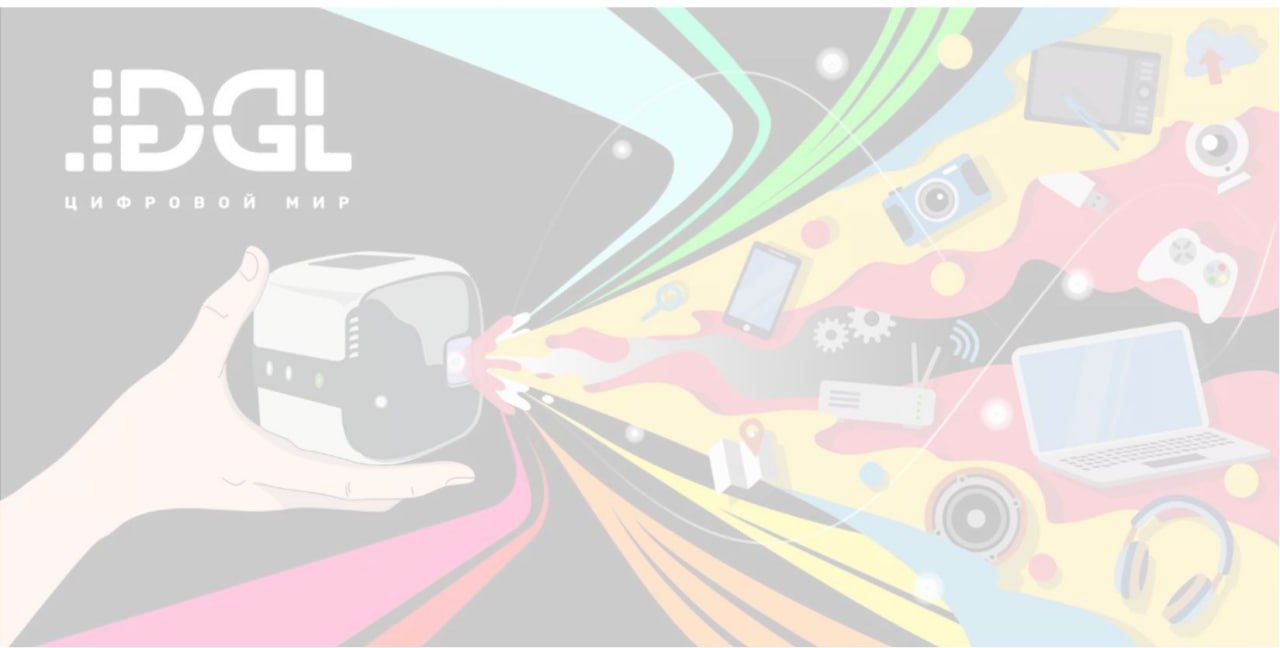



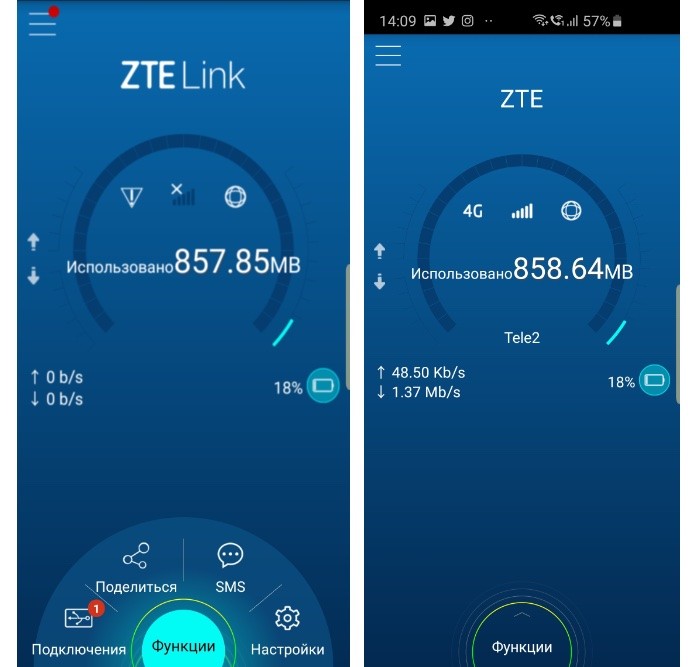

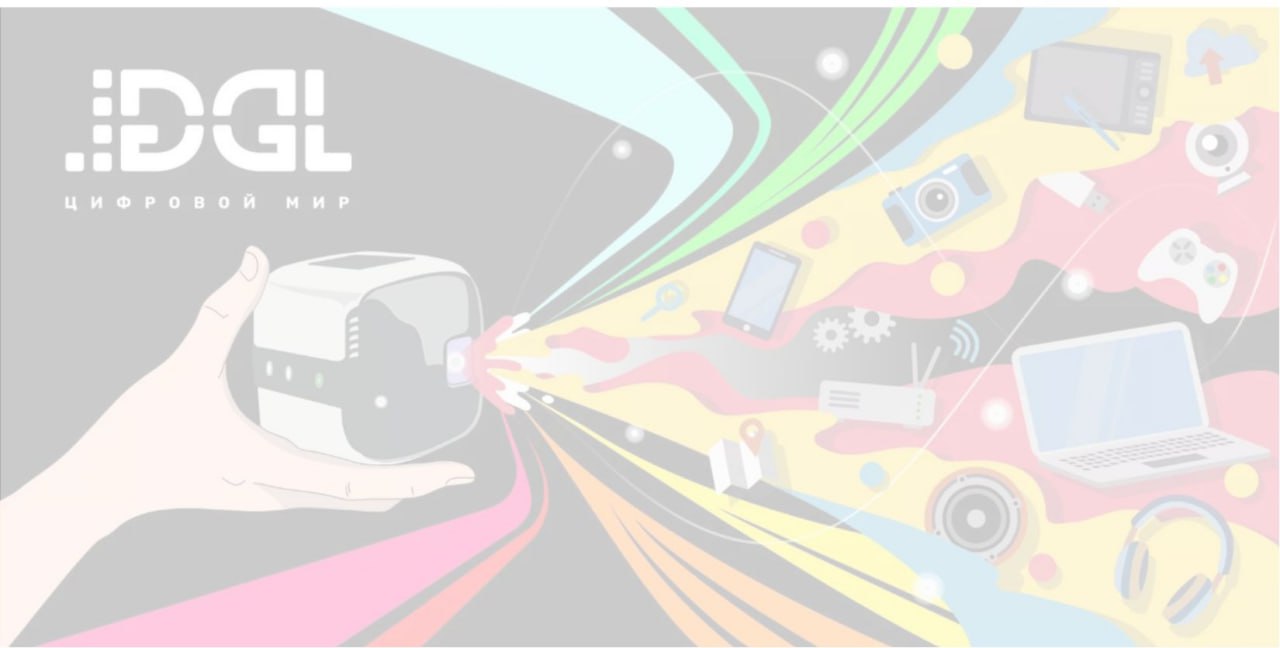
.jpg)
.jpg)
.jpg)
.jpg)




